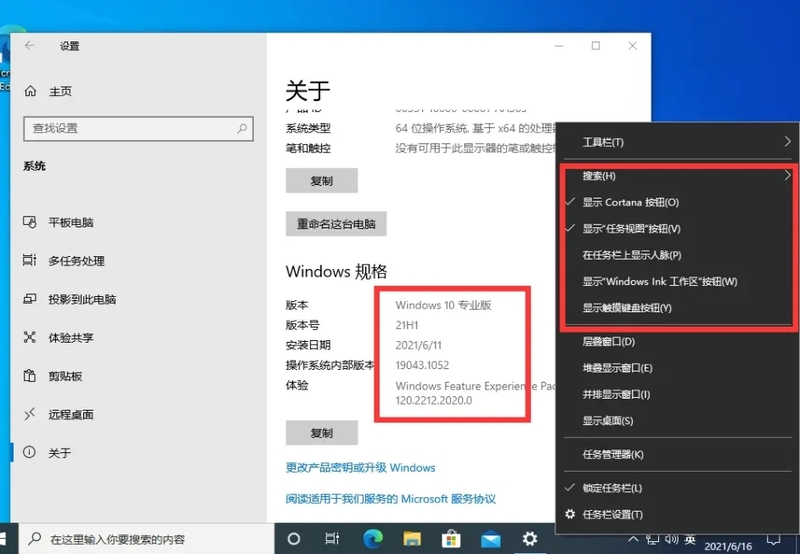windows10右下角天气图标怎么取消?如何取消windows10右下角的天气功能
更新日期:2023-10-15 19:15:46
来源:投稿
windows10右下角天气图标怎么取消?用户们可以直接的打开任务栏的菜单然后找到资讯和兴趣,之后将其关闭就可以了。下面就让小编来为用户们来仔细的介绍一下具体的操作方法吧。 ![]()
绿茶系统 win10 22H2 改良纯净版x64 V2023 [电脑系统]
大小:4.84 GB 类别:其他版本 立即下载如何取消windows10右下角的天气功能
方法一、
1、首先我们右键任务栏的空白处,打开任务栏的菜单。如图所示:
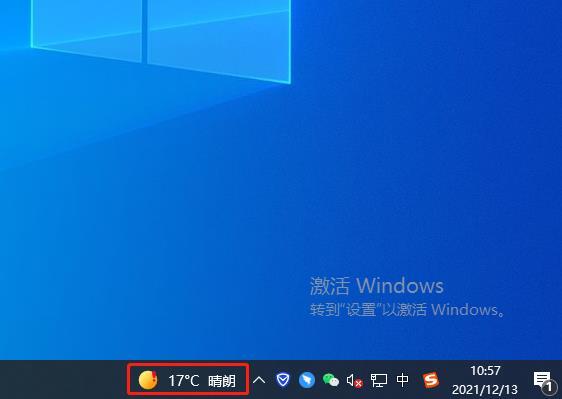
2、在任务栏的菜单中,我们可以找到【资讯和兴趣】这个栏目,这个栏目就是我电脑右下角的天气。如图所示:
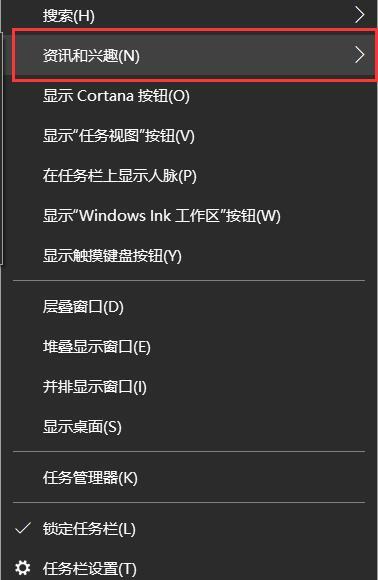
3、鼠标悬停在【资讯和兴趣】栏目中,会出现设置选项,如果用户需要关闭,只需要鼠标左键点击【关闭】即可。如图所示:
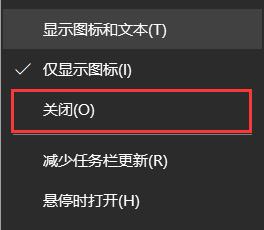
方法二、
1、首先我们需要在桌面空白处,鼠标右键建立一个空白的文档文件。
2、输入以下的代码:
@Echo Off::win10_21H1关闭右下角天气和新闻(默认0,关闭2)reg add “HKCU\SOFTWARE\Microsoft\Windows\CurrentVersion\Feeds” “ShellFeedsTaskbarViewMode” /t REG_DWORD /d “2” /f >nul 2>nultaskkill /im “StartMenuExperienceHost.exe” /f >nul 2>nul
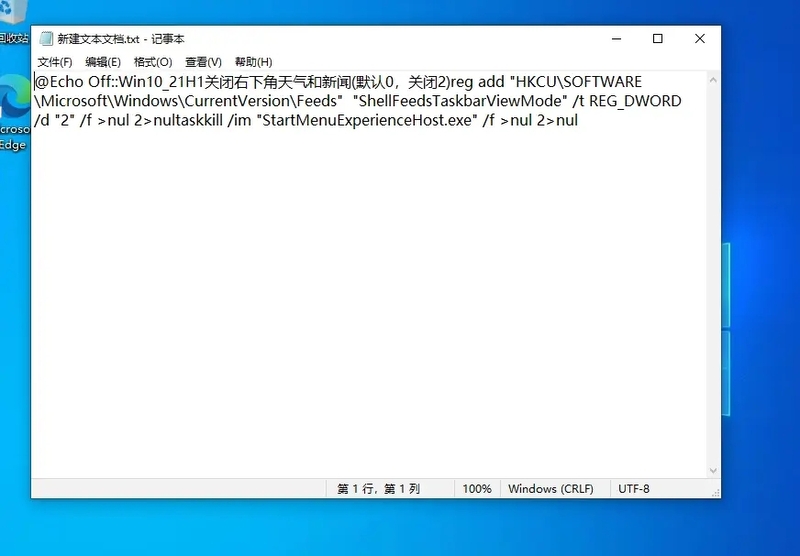
3、保存文档文件,并且将文件的后缀名修改为【.bat】。
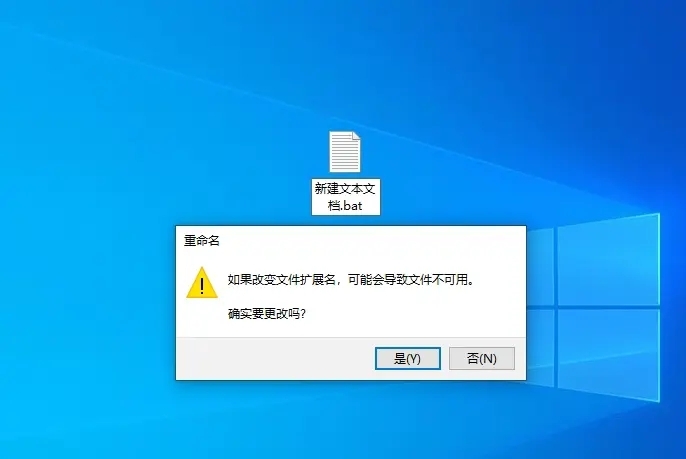
4、双击运行此bat文件后,重启系统,就会神奇的发现【资讯和兴趣】功能彻底消失了。